Ghid de actualizare a politicii Google Chrome 2018: Cum să nu vă blocați anunțurile
Publicat: 2018-01-23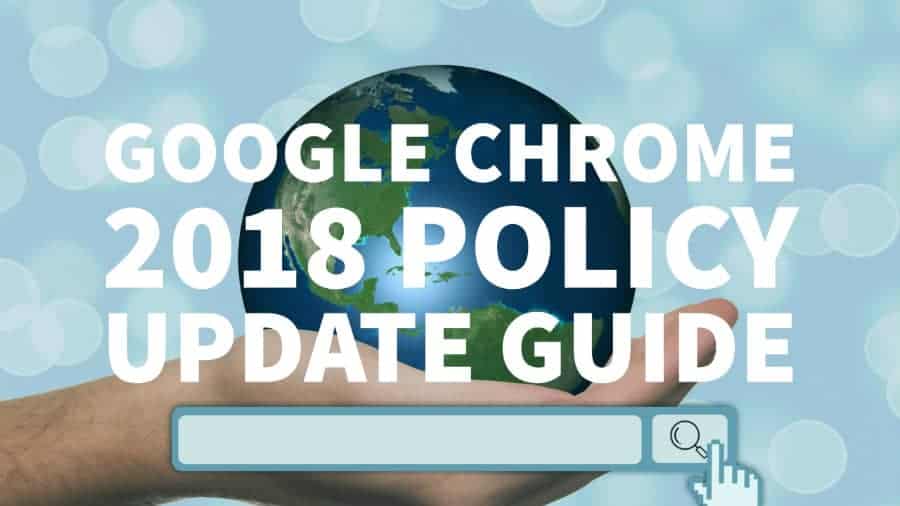
Această postare a fost actualizată cel mai recent pe 30 august 2019
În urmă cu câteva luni, în 2017, Google a anunțat că își va actualiza browserul Chrome cu un blocator de anunțuri încorporat, în încercarea de a sprijini noile standarde pentru unitățile de anunțuri Coalition For Better Ads. Actualizarea este programată să intre în plină desfășurare în jurul datei de 15 februarie 2018.
Majoritatea editorilor ar putea considera acest lucru ca fiind doar o altă actualizare Google, dar nu știu ei că este o mișcare foarte agresivă care ar putea lăsa mii de editori pe lista neagră și anunțurile lor blocate în browserul de internet Google Chrome.
Deoarece acest browser domină multe locații din întreaga lume și este folosit de milioane de utilizatori de internet ca browser de internet principal, merită să luați în serios aceste actualizări.
La momentul scrierii acestei postări, actualizarea nu a fost încă lansată, totuși, aici, la MonetizeMore, am dori să pregătim și să asistăm comunitatea editorilor online, pregătindu-ne pentru actualizare și asigurându-ne că nu pierde în niciun caz. un singur cent din veniturile din reclame din această cauză.
Mai jos veți afla despre ce este actualizarea, ce tip de reclame, experiențe și media vor fi blocate de Chrome, cum să verificați conformitatea site-ului dvs. și cum să o remediați.
Cu ghidul nostru, puteți afla cum să remediați un site Chrome blocat cu anunțuri și să începeți 2018 cu încredere! Pentru un rezumat rapid, urmăriți videoclipul de mai jos.
Cum să preveniți ca anunțurile dvs. să nu fie difuzate în Google Chrome
Actualizarea Chrome și implementarea blocării anunțurilor se referă la trei categorii cheie:
- Experiențe abuzive
- Experiențe publicitare
- Redare automată media și reclame
Rețineți că majoritatea acestor elemente vin cu instrumente pentru a ajuta editorii și webmasterii să remedieze orice erori și să rămână conforme. Aceste instrumente rulează prin Google Webmaster Tools sau platforma Google Search Console.
Pentru a accesa capabilitățile de raportare, trebuie să adăugați site-ul dvs. la Instrumentele Google pentru webmasteri și să îl verificați. Procesul este simplu și, de obicei, nu durează mai mult de 5 minute.
Rețineți că, odată ce v-ați creat contul și ați adăugat proprietatea site-ului dvs. web, sistemele Google ar putea dura câteva zile pentru a compila datele site-ului și a le afișa în contul dvs. Urmați ghidul de mai jos pentru a începe, în caz contrar, treceți la următoarea secțiune.
Aflați aici cum să adăugați o proprietate de site web la Instrumentele Google pentru webmasteri
Următoarele sunt toate resursele necesare pentru a înțelege fiecare raport, cum să verificați dacă site-ul dvs. respectă politicile date și cum să remediați orice probleme.
Experiențe abuzive
Despre ce este vorba?
Începând cu 23 ianuarie 2018, Google Chrome va împiedica site-urile web despre care se consideră că au încălcări ale experienței abuzive să deschidă noi file în browser.
Citiți totul despre asta pe blogul Google Chromium.
Experiențele abuzive tind să inducă în eroare utilizatorul care navighează pe site-ul web, unde sunt folosite tehnici specifice, cum ar fi redirecționările automate, avertismentele înșelătoare și mesajele, butoanele care spun un lucru și fac cu totul altceva și mai multe.
Chiar dacă actualizarea politicii Google Chrome nu a existat, cel mai bine este să evitați aceste practici, deoarece acestea nu vor aduce niciun beneficiu experienței utilizatorilor dvs. și ar putea chiar promova instalarea ulterioară a blocurilor de anunțuri.
Aflați ceea ce Google consideră experiențe abuzive vizitând acest link sau aruncând o privire la captura de ecran de mai jos.
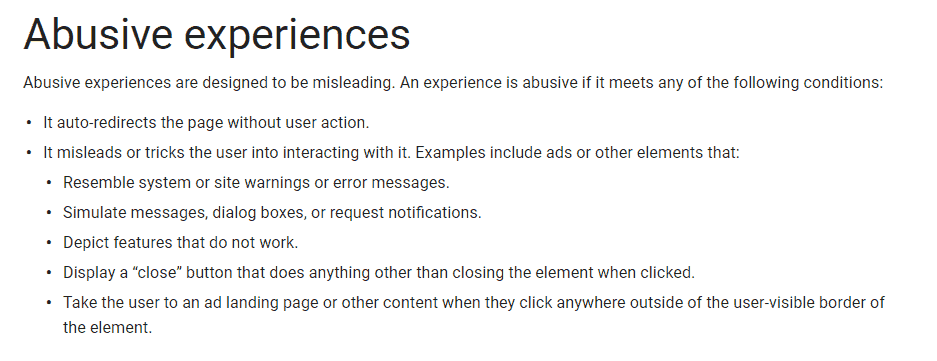
Cum să verificați dacă vă conformați și cum să remediați problemele?
Înainte de a bloca complet site-ul dvs. de la deschiderea de noi file sau ferestre în browserul Chrome, este important să rețineți că vi se va acorda o perioadă de 30 de zile pentru a remedia problema.
După ce ați adăugat și verificat site-ul dvs. în Instrumentele Google pentru webmasteri, așa cum este indicat în secțiunile anterioare, mergeți către Instrumentul de raportare a experiențelor publicitare abuzive. Asigurați-vă că alegeți proprietatea site-ului web verificată pe care doriți să o verificați pentru experiențe abuzive.
În continuare, vi se va prezenta raportul privind experiențele publicitare abuzive, care va indica starea dvs. actuală fie „Dezactivat”, „Activat”, „Întrerupt”, „În așteptare”. Imaginea de mai jos este un exemplu al tuturor stărilor disponibile pentru acest raport specific.
Aflați mai multe despre aplicarea blocării Chrome aici.
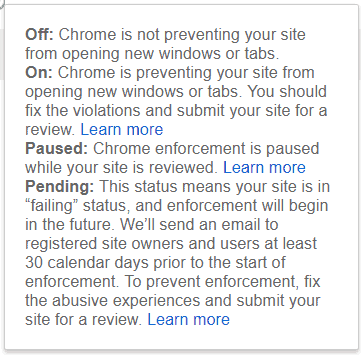
Dacă vi s-au transmis avertismente sau încălcări, pentru a preveni blocarea, ar trebui să remediați orice încălcare cât mai curând posibil și să trimiteți site-ul pentru o reexaminare.
Urmați aceste instrucțiuni atunci când trimiteți o reexaminare pentru experiența publicitară abuzivă a site-ului dvs.
Rețineți că Google nu examinează întotdeauna toate paginile site-ului dvs. Deci, dacă vi s-a emis o încălcare pentru unele dintre paginile dvs., dar știți cu siguranță că multe altele au probleme similare, asigurați-vă că le remediați și pe acestea înainte de a trimite o reexaminare. Google ar putea găsi încălcări suplimentare atunci când vă examinează site-ul a doua oară.
Mai multe informații despre procesul de revizuire
Verificarea site-ului dvs. web și eliminarea măsurilor de aplicare poate fi o bătaie de cap. Cu toate acestea, este esențial să înțelegeți în detaliu procesul, astfel încât să nu faceți erori neforțate care pot duce la întârzieri în eliminarea acestuia.

De exemplu: politica Google prevede că puteți trimite oricâte solicitări de revizuire doriți, însă la a treia încercare se instituie o întârziere suplimentară de 30 de zile înainte ca revizuirea să poată fi procesată.
Asigurați-vă că citiți toți termenii și condițiile recenziei de aici înainte de a trimite unul.
Raport privind experiența publicitară
Despre ce este vorba?
Secțiunea Raport privind experiența publicitară se referă la faptul că site-ul web al unui editor trebuie să respecte Standardul Better Ads și să îmbunătățească experiența generală publicitară pe internet pentru utilizatorii de pe web.
Citiți totul despre asta pe blogul Google aici.
Majoritatea unităților de anunțuri prezentate de grupul Better Ads Standard au fost considerate enervante de utilizatorii de internet. Atunci când utilizatorii sunt serviți în mod repetat cu reclame enervante, aceasta duce la mai multe instalări de blocuri de anunțuri și, după cum știți deja, probleme pentru editori atunci când vine vorba de monetizare.
Aceste reclame sunt împărțite în două grupuri, unul pentru desktop și unul pentru mobil. Aici sunt cateva exemple:
Desktop:
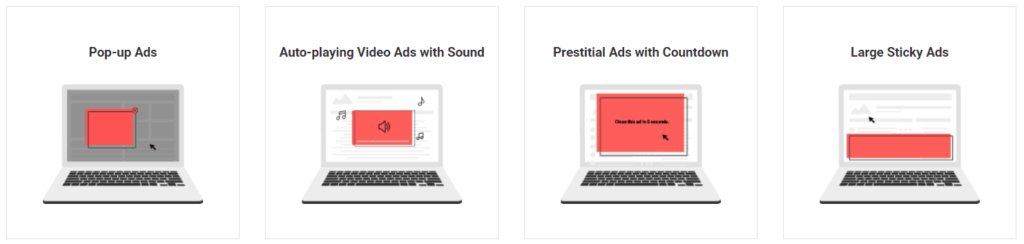
Mobil:
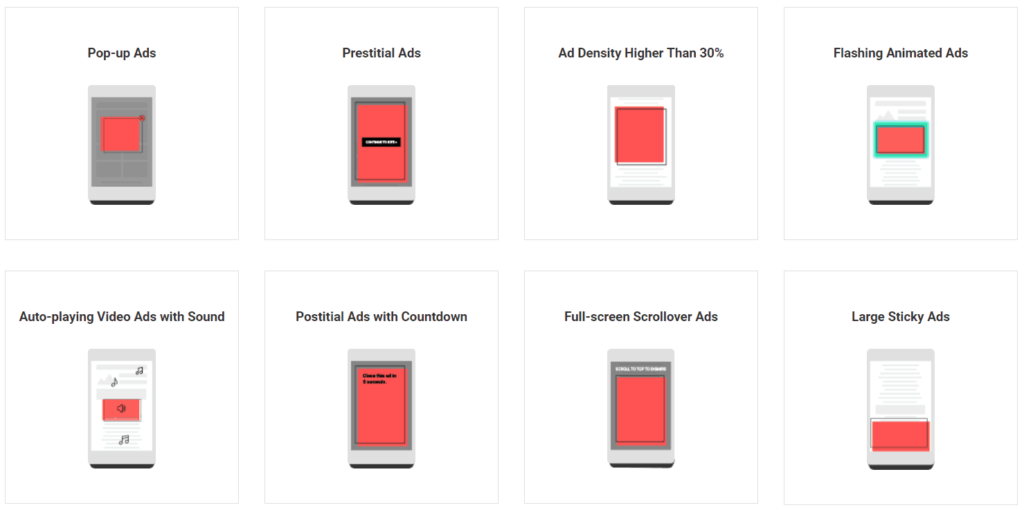
Sursa: https://www.betterads.org/standards
Cum să verificați dacă vă conformați și cum să remediați un avertisment privind experiența publicitară Google?
Procesul de a rămâne în conformitate cu Standardul Better Ads este relativ similar cu cel menționat anterior în secțiunea experiențe abuzive. Rețineți că este posibil să obțineți rezultate separate pentru desktop și mobil. De aceea, atunci când accesați Raportul privind experiența publicitară, asigurați-vă că verificați atât secțiunile desktop, cât și cele mobile pentru avertismente.
Cel mai simplu mod de a înțelege instrumentul de raportare a experienței publicitare este să vizionați videoclipul Google de mai jos:
După ce ați accesat raportul, asigurați-vă că căutați notificările de stare de „avertisment” sau „eșec” care ar putea indica faptul că nu respectați politicile Better Ads. Acestea tind să fie împărțite între designul site-ului și problemele creative.
Problemele de design se referă de obicei la designul site-ului web, la codificare și la șabloanele pe care le utilizați. Câteva exemple includ:
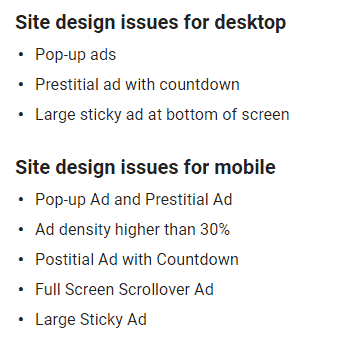
Problemele de reclamă se referă de obicei la interogări specifice operațiunilor publicitare, cum ar fi reclame, etichete publicitare, agenți de publicitate sau rețele publicitare utilizate. Câteva exemple includ:
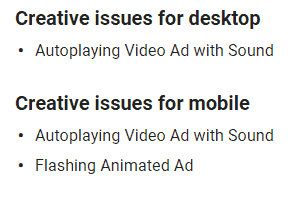
Citiți mai multe despre design și problemele creative aici.
Google vă va arăta unde a avut loc experiența publicitară enervantă și pe ce pagină din site-ul dvs. cu o demonstrație video. Va arata cam asa:
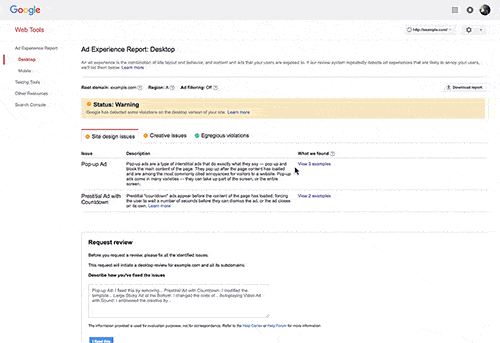
Odată ce toate problemele au fost identificate, este doar o chestiune de remediere a acestora și a oricăror alte apariții similare (rețineți că Google poate descoperi mai multe probleme la reexaminarea dvs.). După ce ați remediat problemele, descrieți Google pașii pe care i-ați urmat într-o manieră descriptivă și trimiteți site-ul dvs. pentru o reexaminare.
Mai multe informații despre procesul pas cu pas de remediere a problemelor și de trimitere a site-ului dvs. web pentru revizuire pot fi găsite aici.
Redare automată media și reclame
Redarea automată a conținutului media este o altă problemă enervantă pentru utilizatorii de internet. Chrome va începe să blocheze reclamele cu sunet de redare automată, cu excepția cazului în care există o anumită interacțiune și implicare din partea utilizatorului cu privire la reclamă. În general, reclamele care se redă automat fără sunet (dezactivate) nu vor fi blocate.
Există totuși mult mai multe detalii despre această actualizare. Am publicat o postare detaliată pe blog despre redarea automată și media cu sunet automat cu privire la actualizarea politicii Google Chrome din 2018 aici: Anunțuri video out-stream: blocarea browserului Google Chrome și Safari.
Rețineți că această actualizare este programată să fie lansată la începutul lunii martie 2018.
În încheiere
Acum că aveți toate informațiile de care aveți nevoie pentru a remedia și a vă pregăti în mod proactiv pentru actualizarea politicii Google Chrome din 2018, este timpul să vă puneți la treabă. Nu fi unul dintre editorii care sunt prinși cu nerăbdare când apare actualizarea. De aceea am decis să publicăm această postare pe blog înainte de lansarea actualizării – pentru a ajuta și a pregăti comunitatea editorilor pentru ceea ce urmează.
Asigurați-vă că verificați în prealabil fiecare dintre proprietățile site-ului dvs. și chiar remediați elementele despre care știți că ar putea duce la avertismente în viitor. În acest fel, vei supraviețui actualizării și vei ieși în top!
Abonați-vă la buletinul informativ MonetizeMore pentru a fi la curent cu orice alte actualizări de la Google în 2018.
Nu vă penalizați site-ul! Lăsați unul dintre experții noștri să vă ghideze pentru a vă asigura că site-ul dvs. respectă pe deplin actualizările politicii Google Chrome. Configurați-vă consultația GRATUITĂ astăzi.
